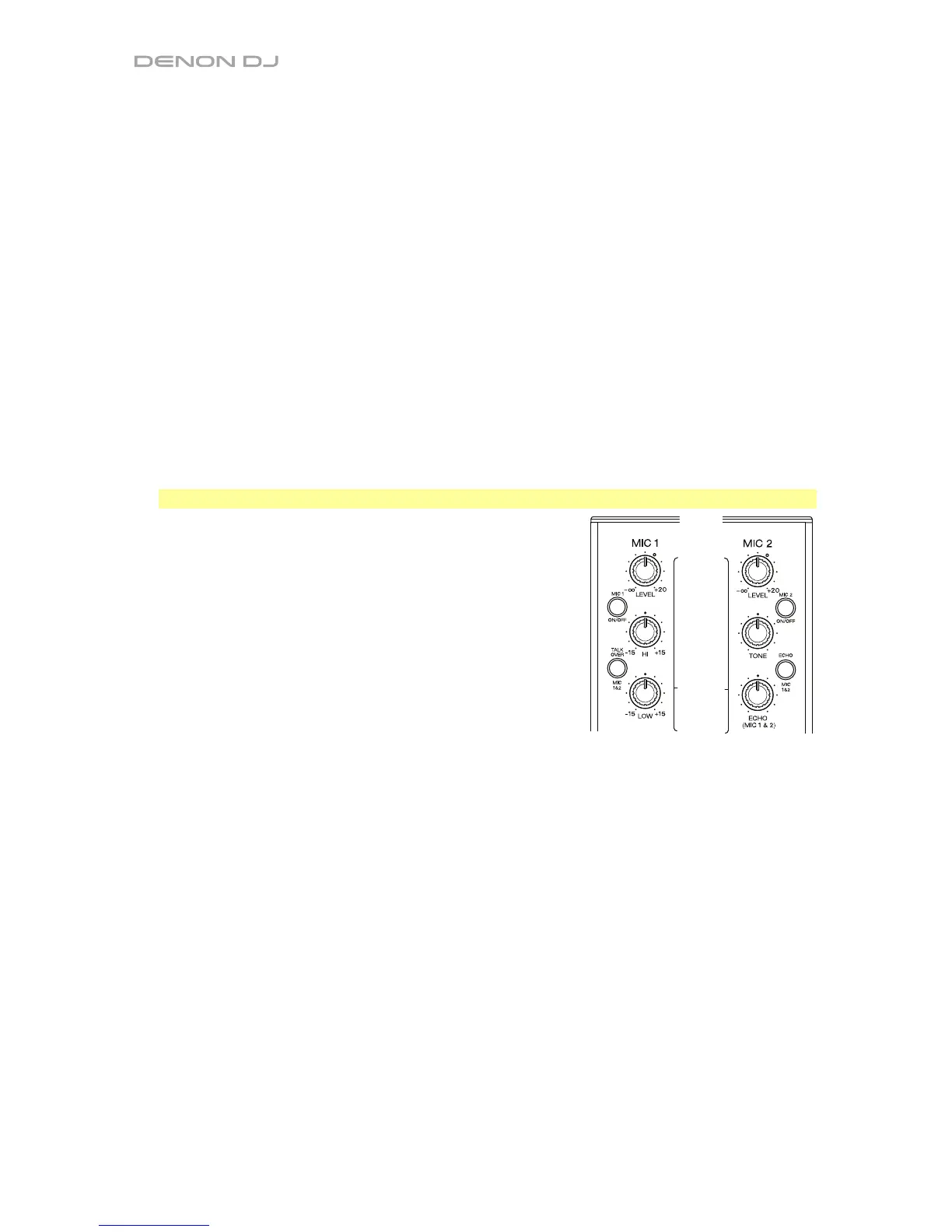42
8. Kanal-Fader: Verwenden Sie diesen Regler, um die Lautstärke des Kanals einzustellen.
9. Crossfader-Zuordnung: Sendet die Audio-Wiedergabe auf den entsprechenden Kanal auf
der einen Seite des Crossfaders (L oder R) oder umgeht den Crossfader und sendet das
Audiosignal direkt an den Program Mix (Center, Thru).
10. Crossfader: Verwenden Sie diesen Crossfader, um die Linke-Deck und Rechte-Deck zu
mischen.
11. FX Zuweisen: Verwenden Sie diese Tasten, um dem entsprechenden Kanal Effekt 1
und/oder 2 zuzuweisen.
12. Sample-Pegel: Drehen Sie diesen Regler, um die Lautstärke des Software-Samplers
einzustellen.
13. Masterpegel-Anzeige: Diese LEDs zeigen den Audiosignalpegel des (aus den Master-
Ausgängen gesendeten) Master-Mix an.
14. Master: Drehen Sie diesen Regler, um die Lautstärke der Hauptausgänge einzustellen.
15. Booth: Steuert die Ausgangslautstärke des Booth Ausgangs.
16. Mic On/Off: Drücken Sie diese Taste, um die Mikrofon-Eingänge zu aktivieren/deaktivieren
17. Mikrofonlautstärke: Drehen Sie diesen Regler, um die Lautstärke der entsprechenden
Mikrofon-Eingänge einzustellen. Die Peak-Leuchte neben jedem Regler zeigt den aktuellen
Signalpegel durch ihre Farben an: grün (niedrig), gelb (normal/optimal) oder rot
(Maximum/Peak).
Wichtig: Die Audiosignale von den Mikrofonen werden direkt an die Hauptausgänge geroutet.
18. Linke-Deck:
• Mic EQ: Drehen Sie diese Regler, um die hohen und
niedrigen Frequenzen für Mikrofon 1 anzuheben oder
abzusenken.
Rechte-Deck:
• Tone: Stellt die Klangfarbe des Audiosignals von Mic 2
ein.
• Mic Echo-Pegel: Drehen Sie diesen Regler, um den
Anteil des Halleffekts einzustellen, der auf das
Mikrofonsignal angewendet wird.
19. Linke-Deck:
• Talkover/Post: Drücken Sie diese Taste zum aktivieren
oder deaktivieren der „Talkover“-Funktion, die
automatisch die Lautstärke des Master-Mix reduziert,
wenn Sie in das Mikrofon sprechen. Halten Sie die
Umschalttaste und drücken diese Taste zum aktivieren
oder deaktivieren der „Post“-Funktion. Bei Aktivierung
wird das Mikrofonsignal an die Booth-Ausgänge
gesendet. Bei Deaktivierung wird das Mikrofonsignal
nicht an die Booth-Ausgänge gesendet.
Rechte-Deck:
• Echo On/Off: Drücken Sie diese Taste, um den Halleffekt
am Mikrofon-Audiosignal zu aktivieren oder deaktivieren.
20. Monitorpegel: Regelt die Lautstärke des Kopfhörer-Cueing.
21. Monitor Pan: Passt die Audio-Ausgabe der Software für die Kopfhörer an und mixt
zwischen Cue-Ausgang und Master-Mix-Ausgang.
22. Split Cue: Wenn dieser Schalter auf die Position On gebracht wird, wird das
Kopfhörersignal „aufgeteilt“, so dass alle Kanäle, die an den Cue-Kanal gesendet werden,
auf Mono summiert und an den linken Kopfhörerkanal gesendet werden und der Master-
Mix auf Mono summiert und an den rechten Kanal gesendet wird. Wenn sich der Schalter
in der Position Aus befindet, wird der Cue-Kanal und Master-Mix „zusammengemischt“.
23. Ebene: Wählt aus, welche Ebene in der Software vom Hardware-Deck gesteuert wird. Die
linke Deck A kann Ebene 1 oder 3 steuern; die rechte Deck B kann Ebene 2 oder 4 steuern.
